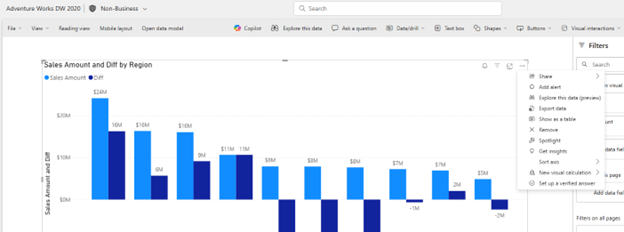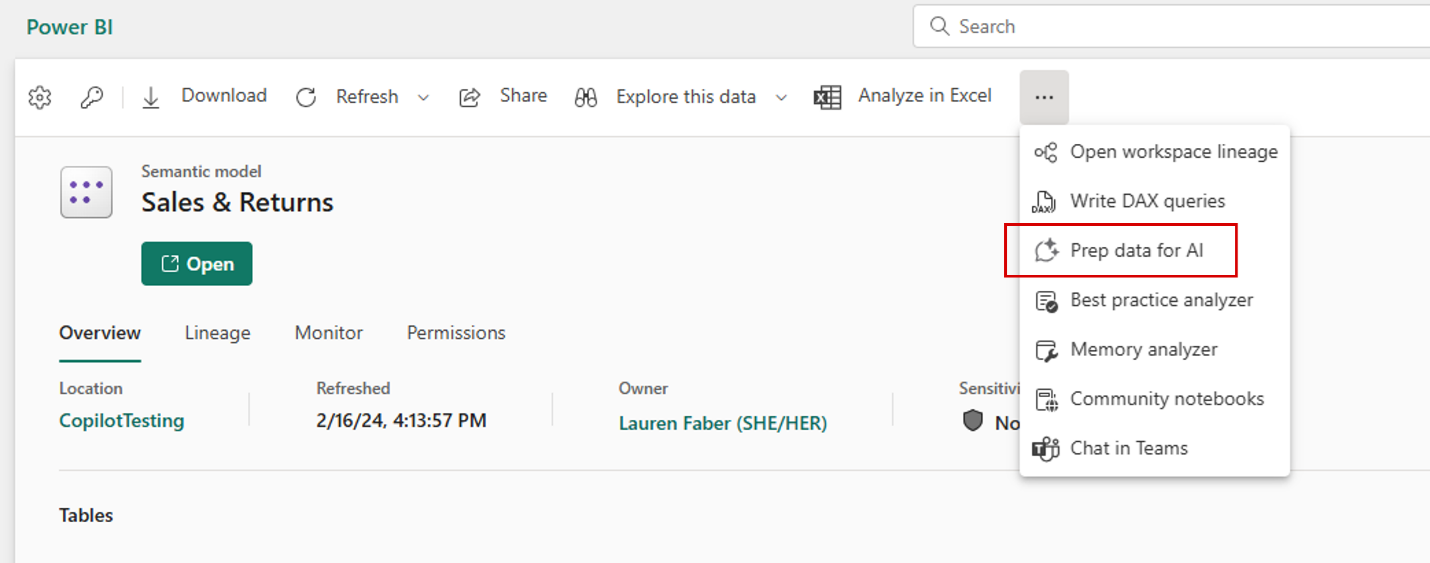Microsoft Power BI には、 Copilotで自然言語エクスペリエンスのデータを準備するのに役立つ新機能があります。
Power BI の Copilot から最良の結果を得るには、ベスト プラクティスに従ったセマンティック モデルを使用することをお勧めします。 ただし、多くの場合、モデルでは、AI との最適な対話のために十分な準備を行うために、より多くの支援が必要になります。
AI 用にデータを準備するのに役立つツール機能があります。 これらの機能を使用すると、モデルに関するより多くのコンテキストを提供し、Copilot がモデル内の適切なデータにたどり着けるように導き、Copilot 出力の品質を向上させるのに役立ちます。
注
Power BI サービスと Power BI Desktop の両方で、AI 機能の準備データを作成できるようになりました。 ユーザーは、が存在するすべての場所でこれらの機能をCopilotできます。
AI 用のデータの準備に役立つ新しいツール機能
3 つの主要な機能を使用して、AI 用のデータを準備できるようになりました。 この準備により、あいまいさを減らし、関連性と精度を向上させ、Copilotとのユーザー操作をよりスムーズかつ直感的にするために必要なコンテキストCopilot提供されます。
AI 用にデータを準備する利点
AI 用にデータを準備する場合は、高品質で根拠のあるコンテキストに対応した AI エクスペリエンスの基盤を作成します。 データが非構造化またはあいまいな場合、AI システムはデータを正しく解釈するのに苦労する可能性があります。 出力は、一般的、不正確、または誤解を招く可能性があります。
データ準備に投資すると、AI システムが独自のビジネス コンテキストを理解し、適切な情報に優先順位を付け、目標に一貫性があり、信頼性が高く、目標に沿った応答を提供するのに役立ちます。 データ準備は、ユーザーの信頼を向上させるだけでなく、組織全体の導入と影響を促進します。
注
AI 用にデータを準備するのに役立つ機能では、毎回特定の出力を確保することはできません。 AI の動作は非決定的です。 Copilot は、同じ入力であっても、常にまったく同じ応答を生成するとは限りません。
AI 用のデータを準備するのに役立つ機能
Power BI Desktop
Power BI Desktop の機能にアクセスするには、次の手順に従います。
- Power BI Desktop のホーム リボンにある [ AI の準備データ ] ボタンを選択します。 このボタンを選択すると、統合されたエクスペリエンスが開き、 Copilotの準備に役立つ 3 つの機能が表示されます。
- 検証済みの回答を設定するには、ビジュアルを選択します。
- [...] メニューを選択し、[確認済みの回答の設定] を選択します。
選択したビジュアルを使用して回答を返すトリガー フレーズを設定できるようになりました。
すべての更新は、レポートではなくセマンティック モデルに保存されます。
Power BI サービス
Power BI サービスで AI データ スキーマと AI の手順を作成するには、次の手順に従います。
- AI の準備を行うセマンティック モデルを選択します。
- リボンから、[ PREP data for AI]\(AI の準備データ\ ) ボタンを選択します。
- 使用可能な機能を使用し、更新に問題がなければ [ 適用 ] を選択します。
注
加えた変更が Copilot 結果に影響を与えるのに時間がかかる場合があります。 AI 機能の準備データがすぐに有効でない場合は、数分待ってからやり直してください。
Power BI サービスで検証済みの回答を設定または作成するには、まず次の要件を満たします。
- Copilotが有効なワークスペースにいます。
- レポートが構築されているセマンティック モデルに対する作成アクセス許可がある。
- レポート ページに移動しています。
- 編集モードです。
- ビジュアルが選択されています。
検証済みの回答を設定する
- 検証済みの回答を設定するには、ビジュアルを選択します。
- [...] メニューを選択し、[確認済みの回答の設定] を選択します。
選択したビジュアルを使用して回答を返すトリガー フレーズを設定できるようになりました。 検証済みの回答はすべてセマンティック モデルに保存されます。
セマンティック モデル ページのリボンにある [ Prep data for AI]\(AI の準備データ \) ボタンを選択することで、検証済みの回答を管理できます。
あなたのCopilotツールの変更をテストする
スキル選択ツールを使用する
AI 用のデータを準備したら、Desktop の [ Copilot レポート] ウィンドウを使用して、エンド ユーザーに表示される内容をテストできます。 スキル ピッカーは、 Copilot の応答方法をより詳しく制御できるツールです。 スキル ピッカーを使用すると、有効にする特定の Copilot 機能を選択できます。
現在、スキル ピッカーには次の 3 つの機能が含まれています。
- データに関する質問に回答する: Copilot を使用して、特定のセマンティック モデルに基づいて質問に回答します。
- レポート ビジュアルの分析: Copilot がレポート内のビジュアルに関する質問を解釈して回答できるようにします。
- 新しいレポート ページの作成: プロンプト Copilot 基づいて新しいレポート ページを生成できます。
作成者は、有効にする機能を選択することで、さまざまな環境をシミュレートし、その変更が Copilot エクスペリエンスに与える影響をテストできます。
- スタンドアロン Copilot エクスペリエンス (ホーム) で、データに関する質問に回答を選択します。
- [レポート Copilot ペイン - 読み取りモード] で、[データに関する質問に回答] と [レポートビジュアルの分析] を選択します。
- レポート Copilot ペイン - 編集モードで、3 つの機能をすべて有効にします。
既定では、3 つのスキルはすべて Power BI Desktop で有効になっています。 さまざまな Copilot 機能にすぐにアクセスできます。 セッションのスキルをカスタマイズするには、 チャット ボックスのドロップダウン メニューから [Copilotの選択] を選択し、ニーズに合った組み合わせを選択します。
AI 機能用に準備されたデータをテストする
Power BI Desktop の [ Copilot レポート] ウィンドウを使用して、[ AI 用の準備データ ] ダイアログで行った変更をテストします。 反復的で徹底的なテスト プロセスを作成することをお勧めします。 いずれかの機能を更新するたびに、 Copilot レポート ウィンドウを更新することで、最新の更新プログラムを表示できます。 閉じてもう一度開きます。
変更のトラブルシューティングは、レポート ウィンドウの [... ] メニューの [ダウンロード診断にアクセスする] を使用して行うことができます。 セマンティック モデルからの回答に含まれている、この (HCAAT) 機能にCopilot分析することもできます。
AI 拡張機能の準備データをテストして確認したら、レポートを Power BI サービスに発行して幅広く使用できます。
モデルを AI 用に準備済みにする
AI のセマンティック モデルを準備し、使用する準備ができたら、次の手順に従って、 モデルを AI 用に準備済み としてマークできます。
- Power BI サービスに移動し、セマンティック モデルを見つけます。
- 左上隅にある [設定] アイコンを選択します。
- [AI の準備] セクションを展開します。
- [ PREpped for AI ] ボックスを選択し、[ 適用 ] ボタンを選択します。
セマンティック モデルを AI 用に準備済みとしてマークすると、スタンドアロン Copilot エージェントはそのモデルからの回答に 摩擦処理 を適用しません。 また、そのセマンティック モデルを使用するレポートは、 AI の Prepped と見なすことができます。
注
セマンティック モデルを AI 用に準備済みとしてマークする場合は、関連するレポートのスタンドアロン Copilot での摩擦処理を削除する必要があります。
ほとんどの場合、変更は 1 時間以内に完全に反映されますが、モデルに多数のレポートが添付されている場合は、最大 24 時間かかることがあります。 特定のレポートを強制的に更新するには、小さな変更をレポートに手動で保存することで、プロセスを高速化できます。
現時点では、レポート、ダッシュボード、またはアプリを AI 用に準備済みとしてマークする方法はありません。
作成者は、管理者設定を有効にして、スタンドアロンの エクスペリエンス内で することもできます。
デスクトップでプレビュー機能をオフにする
Power BI Desktop 内で AI 機能の Prep データ を作成する機能を削除することもできます。
- ファイル>オプションと設定>オプション>プレビュー機能>AI用データ準備を選択します。
- AI の準備データ ボックスを解除します。
Desktop を再起動すると、[ AI の準備データ ] ボタンが表示されなくなります。
考慮事項と制限事項
- セマンティック モデルで Power BI Q&A を有効にする必要があります。
- Power BI Desktop と Power BI サービスでは、AI 機能のすべての Prep データ を作成できます。
- ユーザーは、Power BI でが利用可能なすべての場所でCopilotを使用できます。
- Power BI Desktop の AI 機能の準備データは、次の接続の種類でのみサポートされます。
- 輸入
- DirectQuery
- 複合 (ローカル)
- すべてのモデルの種類で、Power BI サービス内の AI 機能の準備データ を使用できます。
- ダイアログを閉じると、 AI 機能のすべての Prep データ がモデルに保存されます。
- サービスに発行する前に、レポート ペインで AI 機能のすべてのCopilotをテストできます。
- AI 機能の準備データのトラブルシューティングを行うことができます。 HCAAT 機能を使用し、Power BI Desktop の [] ウィンドウの [... ] メニューから Copilot] 機能を使用します。 このアクションにより、 AI 機能の準備データ が確実に適用されます。 サポート要求を作成するときに診断ファイルを含めます。
- セマンティック モデルからの回答に含まれる HCAAT の使用をお勧めします。 HCAAT を使用すると、Copilot が回答に到達するためにどのように使われたかを確認できます。
- [ AI の準備データ ] ダイアログで変更を保存した後、 Copilot ウィンドウを閉じて再度開いて、変更を有効にして更新します。
- AI 命令と AI データ スキーマは LSDL に保存され、必要に応じて編集できます。
- まれに、 Copilot 機能がタイムアウトする可能性があるため、LSDL をフェッチできないためにエラーが発生します。
- Git またはデプロイ パイプラインを使用して LSDL またはツールの編集を行う場合は、次の要件に注意してください。
- モデルのインポート: デプロイ後に LSDL またはツールの変更を同期するには、Power BI サービスでモデルの更新を行う必要があります。
- DirectQuery モデル: デプロイ後に LSDL またはツールの変更を同期するには、Power BI サービスでモデルの更新を行う必要がありますが、1 日に 1 回だけです。
- Direct Lake モデル: デプロイ後に LSDL またはツールの変更を同期するには、Power BI サービスでモデルの更新を行う必要がありますが、1 日に 1 回だけです。
- スタンドアロン Copilot エクスペリエンスは、スペイン中部、カタール、インド西部、メキシコの各リージョンではまだ利用できません。
![ホーム リボンの [ Copilot ] ボタンの横にある Power BI Desktop の [AI の準備データ] ボタンのスクリーンショット。](media/copilot-prep-data/copilot-prep-data.png)